AssistiveTouch hay nút Home ảo là một tiện ích giúp người dùng thực hiện các thao tác mà không cần dùng đến phím cứng. Thế nhưng bạn đã biết bật, tắt tiện ích này hay chưa? Hãy cùng MIUI.VN tìm hiểu cách mở nút home ảo trên iPhone qua bài viết dưới đây nhé!
Lợi ích của nút Home ảo trên iPhone
Nút Home ảo là một trong những tính năng khá hữu ích trên thiết bị sử dụng hệ điều hành iOS, do Apple phát triển miễn phí. Nó là một thủ thuật cho phép bạn tạo nên một phím điều hướng theo sở thích ngay trên màn hình điện thoại iPhone.
Với AssistiveTouch, người dùng có thể thực hiện nhiều thao tác chức năng khác nhau mà không cần bấm hay nhấn giữ vào các phím cứng.
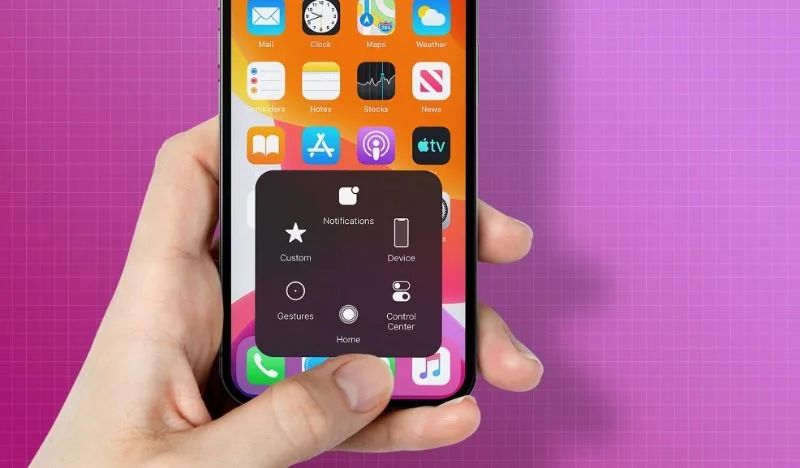
Cách mở nút home ảo trên iPhone đơn giản
Đầu tiên, bạn cần tiến hành kiểm tra phiên bản hệ điều hành iOS để biết cách mở nút home ảo trên iPhone phù hợp với từng dòng. Cụ thể như sau:
Bật phím ảo trên iOS 12 trở về trước
Hướng dẫn thực hiện dưới đây được thực hiện trên dòng iPhone 5, hệ điều hành phiên bản iOS 11.4.1 với đề mục và chú thích bằng tiếng Việt. Có thể có sự khác biệt trong các bước ở điện thoại hoặc phiên bản khác.
Thao tác mở nút home ảo trên iOS, bao gồm:
- Bước 1: Trước tiên, bạn vào ô Cài đặt tại màn hình chính iPhone > Click phần “Cài đặt chung”.
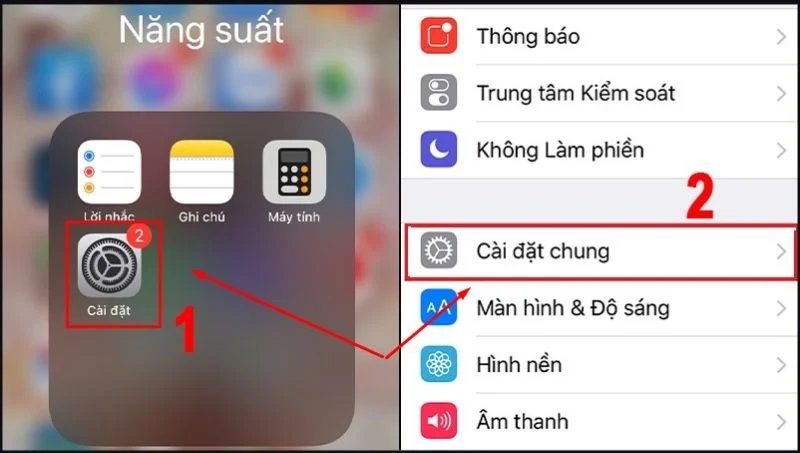
- Bước 2: Sau đó, người dùng vào “Trợ năng” > Kéo màn hình xuống dưới, bạn có thể bật hoặc tắt nút Home ảo tùy theo nhu cầu sử dụng tại mục “AssistiveTouch”.
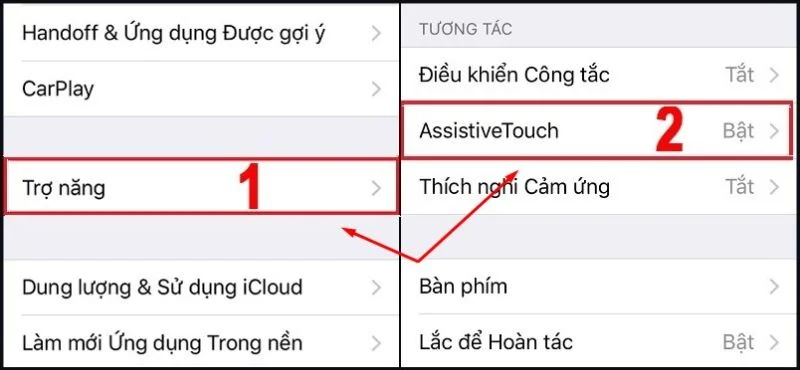
Bật phím ảo trên iOS 13
Hướng dẫn thực hiện dưới đây được thực hiện trên dòng iPhone 8, phiên bản hệ điều hành iOS 15.2 với đề mục và chú thích bằng tiếng Việt. Có thể có sự khác biệt trong các bước ở điện thoại hoặc phiên bản khác.
Trên các dòng điện thoại iPhone sử dụng hệ điều hành iOS 13 trở lên, bạn có thể bật hoặc tắt nút Home ảo như sau:
- Bước 1: Nhấn vào ô Cài đặt ở màn hình chính iPhone > Click mục “Trợ năng”.
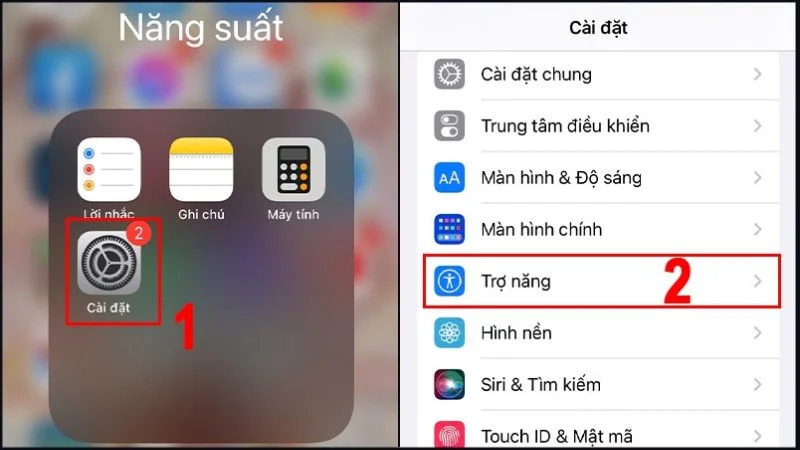
- Bước 2: Click vào tùy chọn “Cảm ứng” > Bạn có thể bật hoặc tắt nút Home ảo tùy theo nhu cầu sử dụng tại mục “AssistiveTouch”.
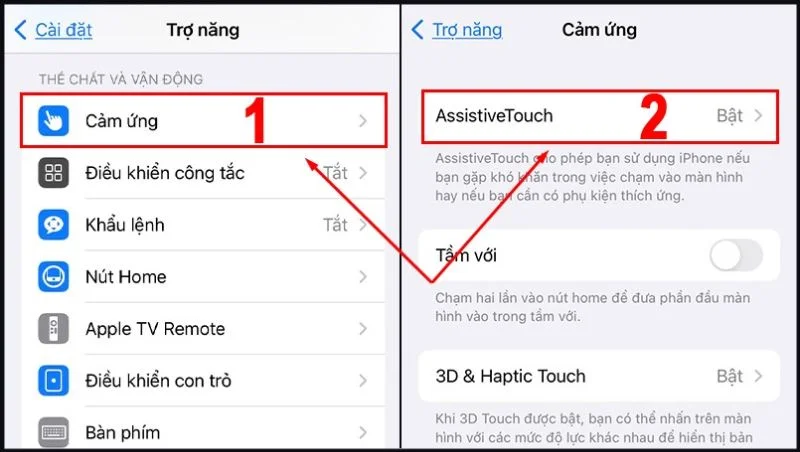
Một số mẹo để thiết lập nút home ảo
Thiết lập các công cụ trên nút home ảo
Sau khi đã bật nút Home ảo tại mục AssistiveTouch, người dùng có thể cài đặt tối đa 8 biểu tượng tác vụ nhanh. Hãy thực hiện theo các bước dưới đây:
- Bước 1: Nhấn vào tùy chọn “Tùy chỉnh Menu điều khiển” trong mục “AssistiveTouch”.
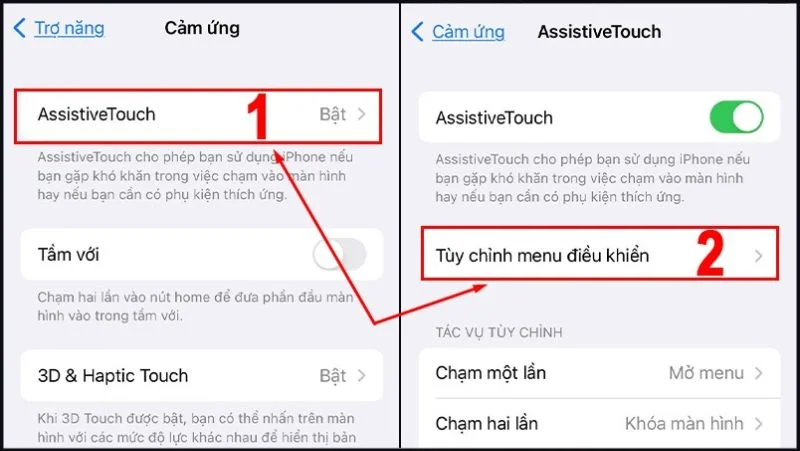
- Bước 2: Để tăng số lượng các biểu tượng, bạn ấn vào dấu “+” hoặc dấu “-” nhằm loại bỏ ứng dụng không cần thiết > Chọn biểu tượng tương ứng với chức năng cần thay đổi theo mong muốn > Click”Xong”.
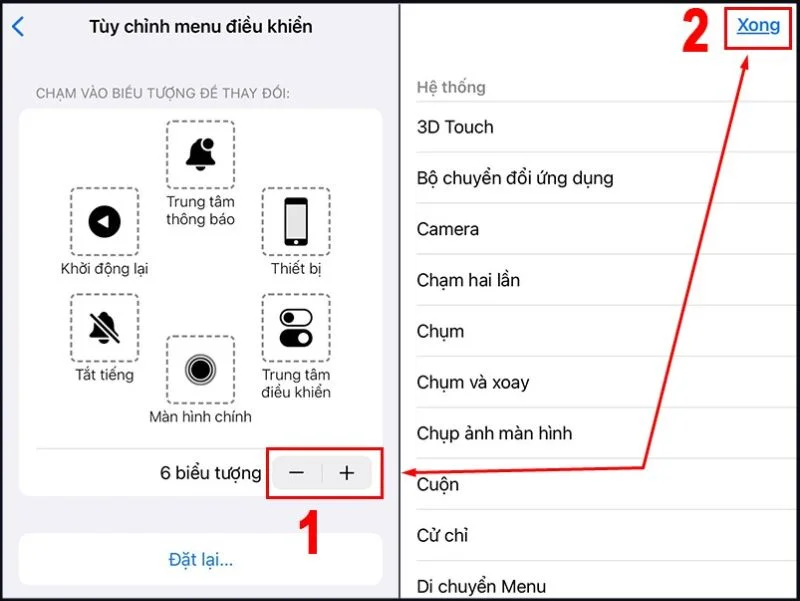
Tùy chỉnh độ mờ của nút home ảo
Để tùy chỉnh độ mờ của nút Home ảo trên màn hình, bạn hãy thực hiện theo hướng dẫn sau:
Chọn Độ mờ khi không dùng ở mục “AssistiveTouch” > Kéo thanh tùy chỉnh phần trăm độ mờ của nút Home theo mong muốn của bạn. Người dùng nên vừa kéo vừa kiểm tra mức độ biến đổi của nút Home đã phù hợp hay chưa.
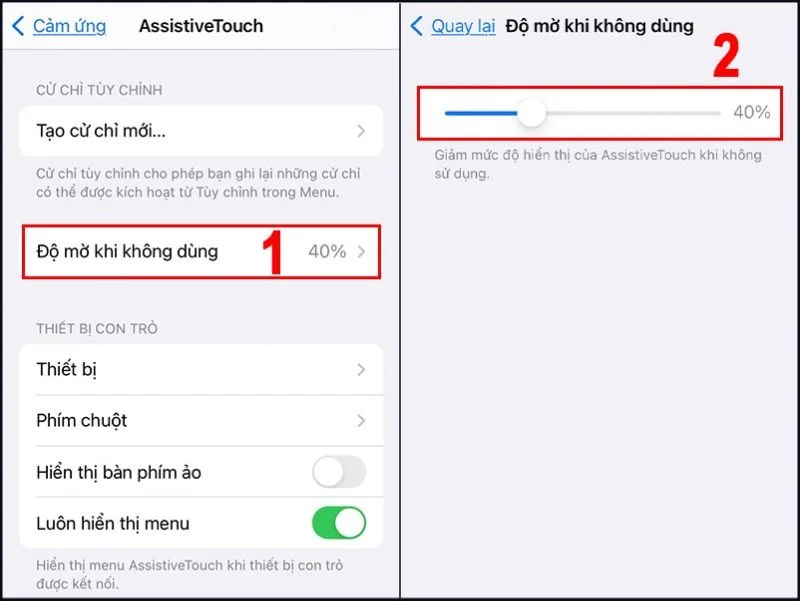
Tùy chỉnh độ nhạy di chuyển
Tại giao diện AssistiveTouch, bạn kéo điều chỉnh Độ nhạy di chuyển của nút Home ảo. Càng kéo về bên phải biểu tượng con thỏ thì độ nhạy càng được nâng cao, ngược lại di chuyển về bên trái hướng con rùa thì độ nhạy giảm dần.
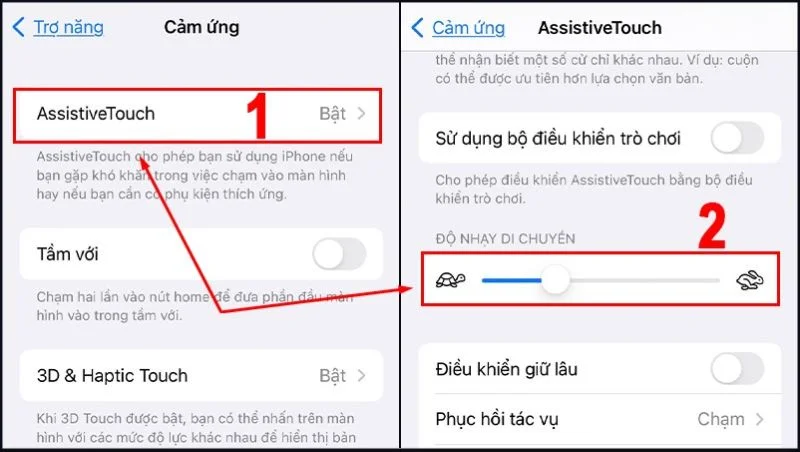
Với những thông tin trên, MIUI.VN đã hướng dẫn độc giả cách mở nút home ảo trên iPhone chi tiết và đơn giản. AssistiveTouch sẽ giúp bạn thực hiện các tác vụ trên điện thoại thêm phần mượt mà. Trong quá trình thực hiện, nếu gặp bất kỳ vấn đề hãy để lại bình luận ngay bên dưới bài viết để được giải đáp nhé!